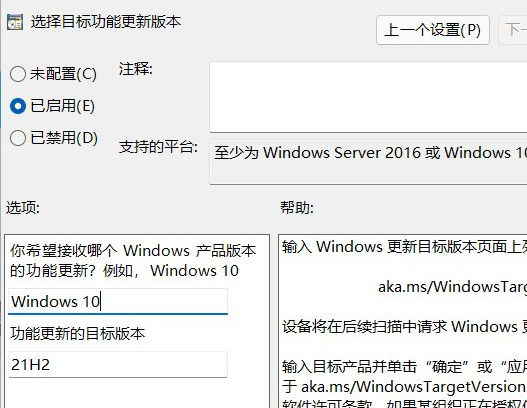win10家庭版如何禁止更新win11win10家庭版禁止更新win11的方法详解
-
 2024-10-01 21:25:02
2024-10-01 21:25:02
- 编辑:0791攻略网
- 来源:网络转载
有些用户在使用了win11一段时间的体验之后发现,原来Win10系统才是最为契合自身需求的那款。于是决定重新采用Win10系统,然而往往在此时却频繁接收到来自Win11的更新提示信息。要如何才能有效地阻止Win10系统接收Win11更新呢。
1、要启动用于编辑组策略的控制台,您可尝试通过 Windows 操作系统的搜索功能来查找关键词,例如在搜索框中输入 “组策略” 。
还可以选择便捷的方式,即通过同时按下键盘上的 Win + R 键并在弹出的对话框内输入 "" 进行查找和启动。
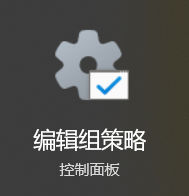
2、依次展开到以下位置 “计算机配置 - 管理模板 - Windows 组件 - Windows 更新 - 管理从 Windows 更新提供的更新”
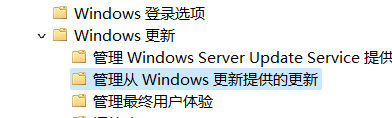
3、双击打开“选择目标功能更新版本”
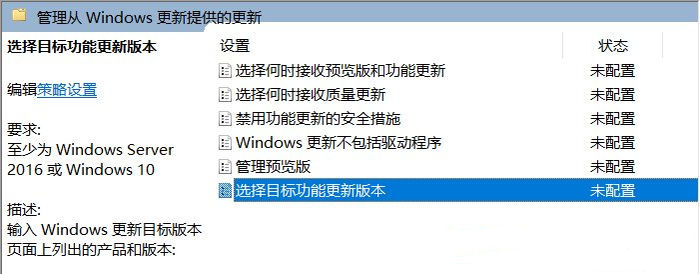
4、修改为已启用,在下方输入Windows 10和21H2,确定保存